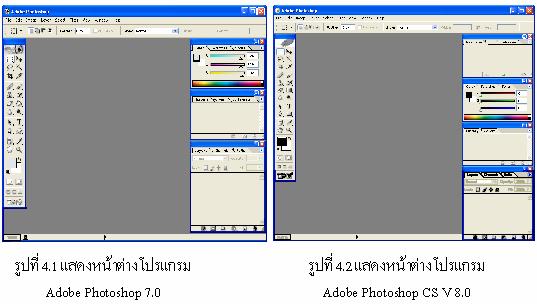ใบความรู้
(สัปดาห์ที่ 2)
เริ่มต้นใช้โปรแกรม Adobe Photoshop
ความสามารถของโปรแกรม Adobe Photoshop
โปรแกรม
Photoshop เป็นโปรแกรมใช้ในการสร้างภาพและตกแต่งภาพ
ซึ่งเป็นโปรแกรมที่นิยมอย่างสูงสุดในปัจจุบัน
เนื่องจากเป็นโปรแกรมที่ทำงานได้อย่างมีประสิทธิภาพ
และผลงานที่ได้เหมาะที่จะใช้กับงานสิ่งพิมพ์ นิตยสาร และงานมัลติมีเดีย คำว่า
Photoshop คือ Photo แปลว่าภาพ คำว่า Shop แปลว่า
ร้านหรือแหล่งรวมของภาพหลายชนิด ภาพต่าง ๆ จะมีทั้งภาพที่เกิดจากการที่นำภาพที่มีอยู่เดิมมาตกแต่ง ภาพถ่ายในอัลบั้มรูป
เราเรียกว่า Physical Graphic ภาพถ่ายที่ใช้
เครื่องสแกนภาพหรือใช้กล้องดิจิตอลถ่ายเก็บไฟล์ข้อมูล
เราเรียกว่า Digital
Graphic
ความสามารถของ
Adobe Photoshop
1.การทำงานเป็นเลเยอร์
(Layer) เหมือนการวางแผ่นใสซ้อน ๆ กัน
2.การทำงานเป็นแบบ Interface Enchancement คือ ใช้ไอคอนและปุ่มคำสั่งต่าง ๆ
ลักษณะการโต้ตอบเป็นแบบ 3 มิต คลิกปุ่มจะยุบลงไป
3.การทำงานของปุ่มคำสั่งจะมีคำอธิบายสั้น ๆ
ของไอคอนบอกชื่อเครื่องมือ เรียก Tool Tip
4.Action เป็นการบันทึกขั้นตอนการทำงานเก็บไว้ ในกลุ่มเดียวกัน
5.Ruler
& Guide & Grid เส้นจาง ๆ ที่ลากผ่านรูป
ช่วยจัดวางตำแหน่งต่าง ๆ ขอบภาพ
6.Gradient
Feature สามารถสร้างรูปแบบการไล่โทนสีได้ด้วยตัวเอง
7.Adjustment
Layer เป็นเลเยอร์ชั่วคราวสำหรับกำหนดพื้นที่และรูปแบบการปรับแต่ง
8.Transformation
Feature สามารถเปลี่ยนรูปทรงของภาพ หมุน ขยาย ให้มีมิติ
9.Modified
Image Size Command สามารถกำหนดขนาดไฟล์ภาพ
ความละเอียด ความกว้างและความยาวของภาพได้พร้อม ๆ กัน
10. Save For Web ไฟล์ภาพที่ใช้บนเว็บ
ต้องมีลักษณะพิเศษ เพื่อให้สามารถเรียกขึ้นมาใช้งานได้เร็ว
Photoshop
11.การสนับสนุนการทำงานด้าน
Web ด้วยโปรแกรม ImageReady เป็นโปรแกรมช่วยสนับสนุนการสร้างและออกแบบเว็บเพจบนอินเตอร์เน็ต
12. Slicing เทคนิคพิเศษช่วยแบ่งภาพออกเป็นส่วน ๆ เพื่อสร้างป้ายโฆษณาบนเว็บ
(Banner) และปุ่มกดสำหรับเป็นจุดเชื่อมโยง (Link) ไปยังเว็บไซด์ต่าง
ๆ
13. Rollover ช่วยสร้าง Effect ที่เป็นลูกเล่นเมื่อเลื่อนตัวชี้เมาส์ผ่านปุ่ม
14. Animation เป็นภาพเคลื่อนไหวโดยอาศัยเทคนิคการนำภาพนิ่งหลายเฟรมมาเรียงต่อกัน
การติดตั้งโปรแกรม
Adobe Photoshop
ขั้นตอนการติดตั้งโปรแกรม Adobe Photosho
1. นำแผ่น CD โปรแกรม Adobe Photoshop 7.0 ใส่ไดรว์
CD-ROM
2.
ดับเบิลคลิกไอคอน My Computer
3.
ดับเบิลคลิกไดรว์ CD-ROM
4.
ดับเบิลคลิกโฟลเดอร์ Adobe Photoshop 7.0
5.
ดับเบิลคลิกไอคอน Serial NO.txt
6.
ดับเบิลคลิกไปคอน Setup.exe
7.
ปรากฎหน้าต่างการติดตั้งโปรแกรม
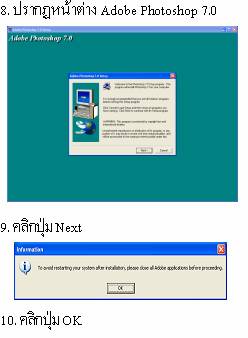
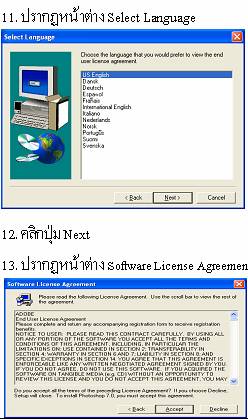
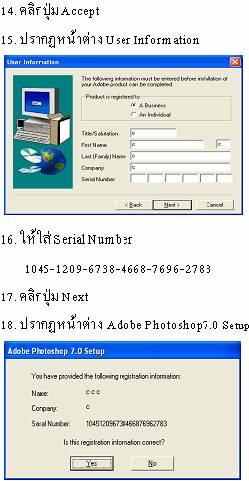

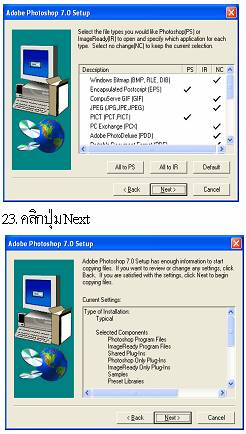

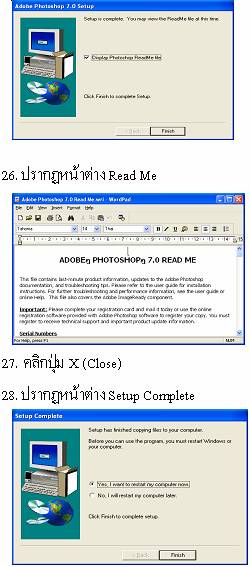
![]()
การติดตั้งฟอนต์ภาษาไทยใน
Adobe Photoshop
1. ดับเบิ้ลคลิกโฟลเดอร์
Font Thai ![]() ในแผ่น CD-ROM Adobe
Photoshop
ในแผ่น CD-ROM Adobe
Photoshop
2. คลิกเมนู Edit คลิกรายการ
Select All ไฟล์ฟอนต์ภาษาไทยทั้งหมดจะมีแถบสีคลุม
3. คลิกขวาที่ไฟล์ที่มีแถบสี ปรากฏเมนูลัด
 4. คลิกเลือก Copy
4. คลิกเลือก Copy
5. ดับเบิ้ลคลิกโฟลเดอร์ Windows
6. คลิกขวาที่โฟลเดอร์ FONTS
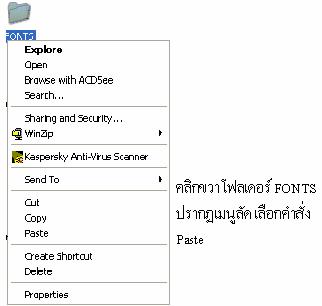
7. คลิกรายการ Paste
8. ปรากฎหน้าต่าง Install Font Progress
9. รอสักครู่โปรแกรมกำลังติดตั้งฟอนต์ลงในโฟลเดอร์
Fonts
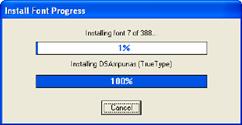 10.
เมื่อเรียบร้อยให้ทดสอบดูไฟล์ที่ได้จะลงท้ายด้วย DSE เช่น AngsanaDSE CordiaDSE
10.
เมื่อเรียบร้อยให้ทดสอบดูไฟล์ที่ได้จะลงท้ายด้วย DSE เช่น AngsanaDSE CordiaDSE
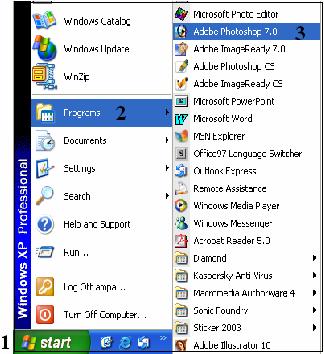 การเข้าสู่โปรแกรม Adobe Photoshop
การเข้าสู่โปรแกรม Adobe Photoshop
1. คลิกปุ่ม Start คลิกรายการ
2. คลิกรายการ Programs
3. คลิกรายการ Adobe Photoshop 7.0 หรือ
4. คลิกรายการ Adobe Photoshop CS
5. รอสักครู่จะปรากฏหน้าต่างของโปรแกรม
Adobe Photoshop 7.0 หรือ Adobe Photoshop CS